Mueva la Papelera de reciclaje de Windows a la barra de tareas con MiniBin
Eche un buen vistazo al icono del escritorio de la papelera de reciclaje. Míralo. ¿Una cosa tan simple realmente merece un lugar en su escritorio? La palabra escritorio proviene de la palabra escritorio. Cuando fue la última vez que actualmente poner la papelera encima de tu escritorio?
¿Nunca? Bueno. Creo que es seguro asumir que la mayoría de ustedes mantienen sus papeleras debajo de sus escritorios, así que mi pregunta es: ¿por qué no hacer lo mismo con la Papelera de reciclaje?

Mueva la Papelera de reciclaje de Windows con MiniBin
La pequeña y ordenada aplicación de papelera de reciclaje MiniBin proviene de la gran gente de e-sushi, por lo que puede dirigirse a su sitio web para descargarla. (para omitir el anuncio CoinURL solo espere 10 segundos y haga clic en el botón en la esquina superior derecha).
También vale la pena señalar que MiniBin requiere que esté ejecutando Windows 7 o superior.
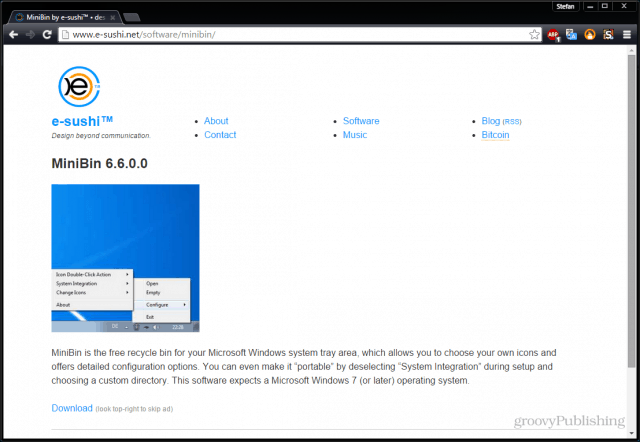
El proceso de instalación es realmente simple. E-sushi no intenta enviarte correo no deseado con barras de herramientas o adware, por lo que esta es una instalación que puedes seguir rápidamente siguiendo al asistente.
(Haga clic en la imagen a continuación para ampliar)

El archivo que descargue tendrá "temas"carpeta dentro de ella. Dado que los iconos predeterminados parecen un poco aburridos, le recomiendo que los instale y los pruebe, especialmente si desea personalizar el aspecto de Windows.
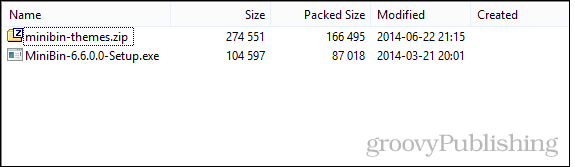
Para instalar, simplemente extraiga la carpeta a su directorio de instalación de MiniBin. En la mayoría de los casos, serían Archivos de programa o Archivos de programa (x86).
(Haga clic en la imagen a continuación para ampliar)
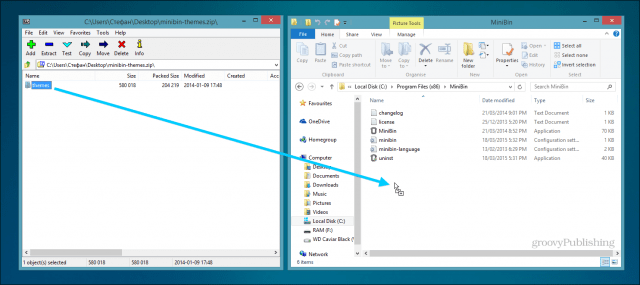
Hay bastantes cosas que puedes configurardespués de instalar MiniBin. Los primeros se clasifican como integración de sistemas. Me gusta mantener todo eso encendido, pero siéntase libre de cambiar cualquier cosa que no le guste.
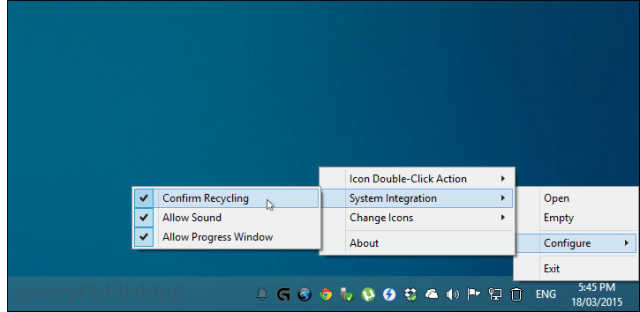
A continuación, te aconsejo que solo uses Full y Emptyiconos Tiene más sentido y solo necesita cambiar dos íconos en lugar de cinco. Nuevamente, si no le gusta esta opción, no dude en dejarla desactivada.
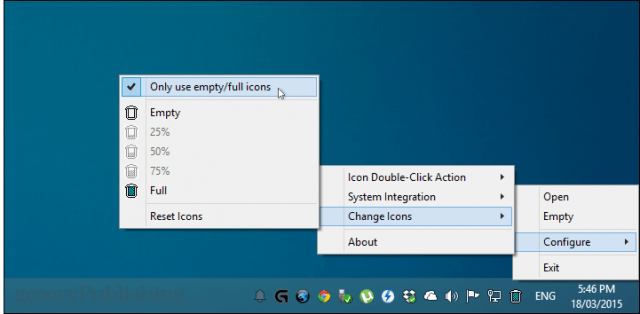
Por último, pero definitivamente no menos importante, está cambiando los íconos reales. Me gusta usar Aerodyne Organic de Mariana Cabral. Tiene un aspecto natural y encaja perfectamente con todos los demás íconos de Windows.
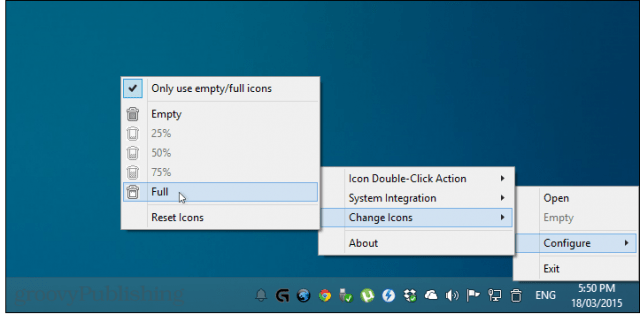
¿Ver? Mucho mejor que ese desorden de gran tamaño en el escritorio. También puede cambiar la acción de doble clic para vaciar la Papelera de reciclaje o abrirla. He dejado el mío por defecto: vaciado. Si alguna vez elimina algo por accidente, puede abrir la Papelera de reciclaje haciendo clic con el botón derecho en el icono de la bandeja y seleccionando "Abrir".
En caso de que aún no lo haya hecho, aquí le mostramos cómo quitar la Papelera de reciclaje del escritorio en Windows 8.1.
Primero, abra el menú Inicio y tipo: Mostrar u ocultar iconos comunes. Haga clic en la primera opción cuando aparezca.
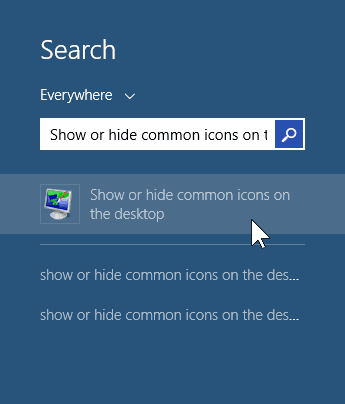
Ahora quite la marca de "Papelera de reciclaje" y haga clic en Aceptar.
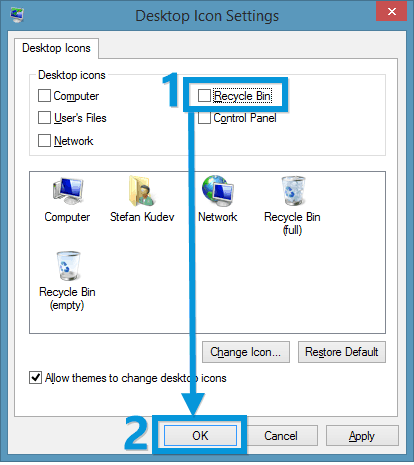
¡Eso es! Ya está todo listo. Personalmente, me gusta MiniBin porque se siente como una parte natural de Windows, en lugar de una aplicación de terceros de la web.
Le mostramos métodos para mover la Papelera de reciclaje a la Barra de tareas en Windows 8 y moverla en Windows 7. Pero MiniBin proporciona una manera más fácil de hacerlo, proporciona funciones adicionales y es gratis.
¿Qué piensas? ¿Debería Microsoft considerar hacer que la Papelera de reciclaje se muestre solo en la bandeja del sistema? ¡Dinos en los comentarios!


![Fije una papelera de reciclaje completamente funcional a la barra de tareas de Windows 7 [Cómo hacer]](/images/microsoft/pin-a-fully-functional-recycle-bin-to-the-windows-7-taskbar-how-to.png)







Deja un comentario